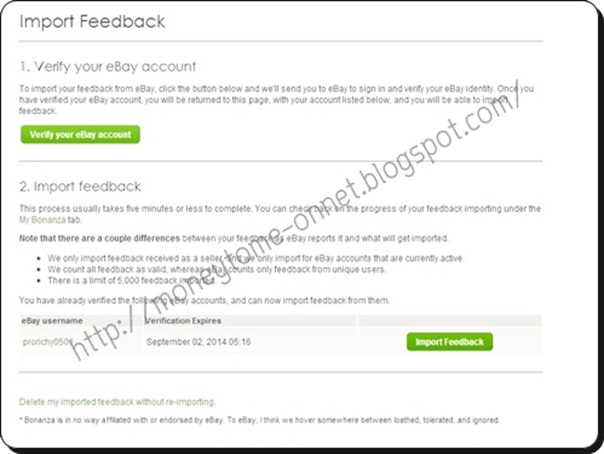หลายๆ คน คงรอ ถึงวัน เป็นไท …จาก ค่าผ่อนรถ เหมือน เพื่อนสนิทของศาลิน
และคงมีหลายๆ คน ที่ คิดว่า เราคงต้องเตรียมเงินค่าโอนรถ อีกอย่างน้อย 2 – 3 พัน เพื่อจ่ายให้ไฟแนนซ์ ทำเรื่องโอนรถ แน่ๆ เหมือน เพื่อนของศาลิน ที่นั่งหน้าเศร้า มาหลายวัน พอถามว่า เป็นอะไร ก็ได้คำตอบว่า …. “ ผ่อนรถหมดแล้ว ยังไม่มีค่าโอนรถเลย ต้องหาเงินค่าโอนอีก ” คุยไปคุยมา สรุปว่า ทาง ไฟแนนซ์ เรียกมา 2000 บาท ค่ะ เป็นของ นิสสันลิสซิ่ง … ศาลิน เลย บอกว่า เดี๋ยวจัดการทำเรื่องโอนให้ แล้วเอา 2000 บาทนั้นมาให้ฉัน อิอิ
เมื่อดูเอกสาร ทางไฟแนนซ์ แจ้งมาแบบนี้ค่ะ
-ให้บริษัท ดำเนินการโอนเล่มทะเบียน 2000 บาท
-หรือขอให้บริษัท จัดส่งให้ท่านไปดำเนินการเอง 300 บาท

ศาลิน เลยบอกให้เพื่อน แจ้งไฟแนนซ์ไปว่า จะโอนเอง ค่ะ แล้วจ่ายให้ ไฟแนนซ์ไป 300 บาท เพื่อให้ บริษัท จัดส่งเอกสารมาให้
เมื่อ เอกสาร มาพร้อม เรียบร้อยแล้ว จึงจัดการ กรอกข้อมูล และ เซ็นต์ชื่อ ให้ครบค่ะ
สิ่งที่บริษัทไฟแนนซ์ ส่งมาให้จะประกอบไปด้วย
1. ใบคำขอโอนและรับโอน
2. เอกสารหรือใบเสร็จแสดงการชำระเงินครบถ้วนแล้วจากทางไฟแนนซ์ (จะมีหลายใบหน่อย) รวมถึง สำเนาบัตรประชาชน ของทางไฟแนนซ์ ด้วย
3. หนังสือมอบอำนาจจากทางไฟแนนซ์ ให้เจ้าของรถไปทำการโอน
4. สำเนาบัตรประชาชนของผู้รับโอน (เจ้าของรถ)
5. สำเนาทะเบียนบ้าน ของผู้รับโอน (เจ้าของรถ)
สำหรับเอกสารใน ข้อ 4 และ 5 ทางบริษัท จะให้เราส่งเอกสารไปให้ก่อน เพื่อจัดทำเอกสารชุดโอน แล้วส่งกลับมาให้เรา อีกทีค่ะ
กรณีนี้ ศาลินเป็นผู้ไปดำเนินการแทนเจ้าของรถ จึงจำเป็น จะต้องมีการมอบอำนาจให้ศาลิน เพิ่ม ต้องใช้ใบมอบอำนาจเพิ่มเข้ามาอีกหนึ่งใบ รวมเป็น 2 ใบ คือ
- มอบอำนาจ ฉบับแรก เป็นการ มอบอำนาจ จาก ไฟแนนซ์ ให้ ศาลิน (ไฟแนนซ์ส่งมาให้แล้ว)
- มอบอำนาจ ฉบับที่สอง เป็นการ มอบอำนาจ จากเพื่อน ให้ ศาลิน ( หามาเพิ่มเติมเอง)
เมื่อ เอกสารครบ ก็ เดินทางไปยังขนส่ง ที่ไฟแนนซ์ กำหนดมาค่ะ ไฟแนนซ์ กำหนดขนส่งเขตพื้นที่ไหนมา ก็ต้องไปที่เขตพื้นที่นั้นนะคะ ไปพื้นที่อื่นไม่ได้ค่ะ ในกรณีนี้ ไฟแนนซ์กำหนดให้ไปดำเนินการ ที่ ขนส่ง สุขุมวิท 62 ค่ะ
ศาลิน เลือกไป วัน พฤหัสบดี … ช่วงเช้า … คิดว่าคนจะน้อยกว่าวันจันทร์ และ วันศุกร์ เมื่อไปถึง คนก็ น้อยจริงๆค่ะ
ศาลิน ขับรถของเพื่อน คันที่จะทำการโอนมาด้วย เพราะคิดว่า ต้องตรวจสภาพรถ เมื่อ มาถึง ขนส่ง ก็ ขับตรงเข้าไป จนสุดทางเลย เจอ ป้าย “ตรวจสภาพรถ” ก็ ขับรถเข้าไปรอตรวจก่อนเลยค่ะ (มาถึง ยังไม่ต้องจอด ให้มาตรวจสภาพรถ เอาเอกสารก่อน)
พอถึงคิวตรวจ ยื่นเอกสารการโอน ที่นำมาด้วย ให้เจ้าหน้าที่ดู …. เจ้าหน้าที่ตรวจเรียบร้อย แล้วถามว่า “นี่เป็นรถใหม่เพิ่งผ่อนหมดใช่ไหม” … ใช่ค่ะ
จึงทราบว่า สำหรับ รถใหม่ ที่ซื้อมาแล้วผ่อนจนหมด ไม่จำเป็นต้อง เสียค่าน้ำมันรถ นำรถมาตรวจสภาพ ถึงขนส่งค่ะ คุณสามารถไปรถเมล์ รถแท็กซี่ หรือ รถอะไรก็ได้ อิอิ ซึ่งถ้ารู้แต่แรก ศาลินคงนั่งรถเมล์มาค่ะ เพราะ บ้านศาลินอยู่ใกล้ๆ ก็แค่ไปเอาเอกสารมา แต่รถของเพื่อนอยู่ถึงราชพฤกษ์ ขับไปขับมา สรุป มาวันนี้ หมดค่าน้ำมันไปกลับ เกือบห้าร้อย จากที่ว่าจะประหยัดๆ อิอิ
แต่สำหรับ รถ ในกรณีอื่น ที่ไม่ใช่ รถใหม่ ผ่อนหมด ก็ ต้อง ตรวจสภาพ ตามปกตินะคะ ก่อนจะขึ้นไปดำเนินการ ในตัวอาคาร
เมื่อผ่านขั้นตอน การตรวจสภาพมาแล้ว … ศาลิน มาหาที่จอดรถ ค่ะ ซึ่งก็ยังพอมีว่างอยู่บ้าง แต่ถ้ามา วันจันทร์ กับ วันศุกร์ คงจะแน่นกว่านี้นะ( ศาลินคิดในใจ) จอดรถเสร็จแล้ว ขึ้นไป ชั้น 2 ค่ะ
ก่อนขึ้น ชั้น 2 เรา ให้ ประชาสัมพันธ์ ที่อยู่ด้านหน้าประตู บริเวณชั้น 1 ตรวจสอบเอกสารกันหน่อยดีกว่า ว่า ครบถ้วน ถูกต้องไหม พร้อมกับ สอบถามด้วยว่า
“ เจ้าของรถ มีทะเบียนบ้านอยู่ต่างจังหวัด จะต้องทำอย่างไร ใช้เอกสารอะไรเพิ่มเติมไหม ”
เจ้าหน้าที่ใจดีค่ะ พูดจาดี ให้เอกสาร มาให้ศาลิน กรอกเพิ่มค่ะ เป็น เอกสาร “แบบคำขออื่นๆ ” ที่เขาปั๊มตรายางมาเรียบร้อยแล้ว ให้เรากรอกข้อมูล อย่างเดียวค่ะ

สรุป เอกสาร ในการเดินเรื่อง โอนรถใหม่ ทั้งหมด ครั้งนี้ ประกอบไปด้วย
1. ใบคำขอโอนและรับโอน
2. เอกสารหรือใบเสร็จแสดงการชำระเงินครบถ้วนแล้วจากทางไฟแนนซ์ (จะมีหลายใบหน่อย) รวมถึง สำเนาบัตรประชาชน ของทางไฟแนนซ์ ด้วย
3. หนังสือมอบอำนาจจากทางไฟแนนซ์ ให้ ผู้รับโอน (เจ้าของรถ) หรือ ผู้ดำเนินการ
4. สำเนาบัตรประชาชนของผู้รับโอน (เจ้าของรถ)
5. สำเนาทะเบียนบ้าน ของผู้รับโอน (เจ้าของรถ)
6. หนังสือมอบอำนาจจากทางผู้รับโอน (เจ้าของรถ) ให้ ผู้ดำเนินการ
7. สำเนาบัตรประชาชน ของผู้ดำเนินการ
8. แบบคำขออื่นๆ ( กรณี ผู้รับโอน (เจ้าของรถ) มีภูมิลำเนา อยู่ต่างจังหวัด แต่ประสงค์จะใช้ป้ายทะเบียน กรุงเทพมหานคร )
ในกรณีที่ เจ้าของรถไปดำเนินการเอง เอกสารข้อ 6-7 ไม่ต้องใช้นะคะ หวังว่า คงเข้าใจกันเน้อ
เมื่อเอกสารพร้อมแล้ว ขึ้นไปที่ชั้น 2 ค่ะ ช่องสำหรับเรื่องการโอนรถ จะ อยู่ที่ ช่อง 1- 4 ของขนส่งนี้ ที่เคาน์เตอร์ จะมี ตะกร้า วางอยู่ ให้เรา นำเอกสารทั้งหมด ใส่ลงในตะกร้า แล้วรอเจ้าหน้าที่เรียก ตาม เลขทะเบียนรถ ค่ะ
รอบแรก เจ้าหน้าที่ จะเรียก ให้เราไปชำระเงินค่ะ รอบนี้ ศาลิน จ่ายไปทั้งหมด 330 บาท
- ค่าโอนรถ 100 บาท
- ค่าปรับ โอนล่าช้า เกิน 15 วัน 200 บาท
- ค่าคำขอ 10 บาท
- ค่าธรรมเนียมอื่นๆ 20 บาท

จ่ายเสร็จแล้ว เจ้าหน้าที่จะให้ บัตรคิว มานั่งรอสมุด ค่ะ
ขั้นตอนการโอนรถที่ชั้นสองนี้ ศาลิน จับเวลาไว้ …. ใช้เวลาไม่ถึงครึ่งชั่วโมงค่ะ สำหรับวันว่างๆ สบายๆ อย่างวันพฤหัสบดีนี้ ….
ส่วน ระยะเวลาทั้งหมด ตั้งแต่มาที่ขนส่ง จนเสร็จธุระ ใช้เวลาประมาณ ชั่วโมงครึ่งค่ะ ถ้าไม่ติดตรงที่ไปรถตรวจสภาพรถ ก็คงใช้เวลาไม่เกิน ชั่วโมง ค่ะ
เห็นไหมคะ สะดวก และ ง่าย นิดเดียวเอง ประหยัดด้วยค่ะ นี่ถ้า ศาลินรู้ว่า รถใหม่ ไม่ต้องนำรถมาตรวจสภาพด้วย และ เจ้าเพื่อนตัวดี ไม่ปล่อยให้เวลาเนิ่นนานมาจนเลย ระยะเวลาการโอน (ภายใน 15วัน หลังจากผ่อนหมด) ก็คงจะประหยัดไปได้มากกว่านี้อีกค่ะ
สรุปว่า ถ้า ไม่โดนค่าปรับ และ ไม่รวมค่าน้ำมันรถ … จากที่ต้องจ่าย 2000 บาท ก็จ่ายเพียงแค่ 430 บาท เองค่ะ ประหยัดใช่ไหมล่ะ ลองดูกันนะคะ ลองเดินเรื่องกันเองบ้าง สำหรับ ท่านที่มีเวลาว่าง หรือ มีคนที่สามารถทำแทนให้ได้
สำหรับ เอกสาร แบบคำขอต่างๆ ที่จำเป็นต้องใช้ในการ โอนรถ ท่านสามารถเข้าไป DOWNLOAD ได้ที่ลิงค์ เลยนะคะ โดยเลือกดูในส่วนของ “งานทะเบียนรถยนต์”
ตัวอย่างการกรอกเอกสาร
หนังสือมอบอำนาจจากทางไฟแนนซ์ ให้ ผู้รับโอน (เจ้าของรถ) หรือ ผู้ดำเนินการ
หนังสือมอบอำนาจจากทางผู้รับโอน (เจ้าของรถ) ให้ ผู้ดำเนินการ
แบบคำขออื่นๆ
แอบเพิ่มเติมนิดนึงนะคะ สำหรับ การกรอก แบบคำขออื่นๆ … ลองดูค่ะ ว่าคุณอยู่ในเขตไหน และสะดวกไปใช้บริการที่เขตไหน ตามรายการด้านล่างนี้ จะได้กรอกข้อมูลถูกนะคะ
สำหรับเจ้าของรถ หรือ เจ้าของกรรมสิทธิ์ มีทะเบียนบ้านอยู่ต่างจังหวัด แต่ใช้รถยนต์ทะเบียน กรุงเทพ ต้องการทำเรื่องขอใช้ป้ายทะเบียนในกรุงเทพ ต้องเลือกว่า จะใช้ในเขตใดตามรายการต้านล่างนี้
สำนักงานขนส่งกรุงเทพมหานคร พื้นที่ 1
1005 ถนนบางขุนเทียน-ชายทะเล แขวงท่าข้าม เขตบางขุนเทียน กรุงเทพฯ 10150
โทร. 0-2415-7337
รับผิดชอบในเขตพื้นที่
เขตบางขุนเทียน บางคอแหลม จอมทอง ธนบุรี ราษฎร์บูรณะ คลองสาน สาทร ทุ่งครุ บางบอน และยานนาวา
สำนักงานขนส่งกรุงเทพมหานคร พื้นที่ 2
51 ถนนสวนผัก แขวงตลิ่งชัน เขตตลิ่งชัน กรุงเทพฯ 10170 โทร. 0-2882-1620-35
รับผิดชอบในเขตพื้นที่
เขตตลิ่งชัน บางพลัด บางกอกน้อย บางกอกใหญ่ ภาษีเจริญ หนองแขม พระนคร บางแค และ ทวีวัฒนา
สำนักงานขนส่งกรุงเทพมหานคร พื้นที่ 3
ตรงข้ามซอยสุขุมวิท 62/1 2479 ถนนสุขุมวิท แขวงบางจาก เขตพระโขนง กรุงเทพฯ 10260 โทร. 0-2332-9688-91
รับผิดชอบในเขตพื้นที่
เขตพระโขนง ประเวศ สวนหลวง คลองเตย บางนา วัฒนา และบางจาก
สำนักงานขนส่งกรุงเทพมหานคร พื้นที่ 4
34 หมู่ 6 ถนนร่วมพัฒนา แขวงลำต้อยติ่ง เขตหนองจอก กรุงเทพฯ 10530
โทร. 0-2543-5500-2
รับผิดชอบในเขตพื้นที่
เขตมีนบุรี หนองจอก ลาดกระบัง บึงกุ่ม สะพานสูง คันนายาว และคลองสามวา
กรณีไม่ได้ระบุว่าขอใช้ป้ายในเขตอื่น หรือจังหวัดอื่น ให้ดูตาม เขตหรือ จังหวัดในหน้าผู้ครองครอง คนสุดท้ายได้เลยค่ะ
ของต่างจังหวัด ดูข้อมูลได้ที่ สำนักงานขนส่งจังหวัด/เขตพื้นที่ เลยค่ะ






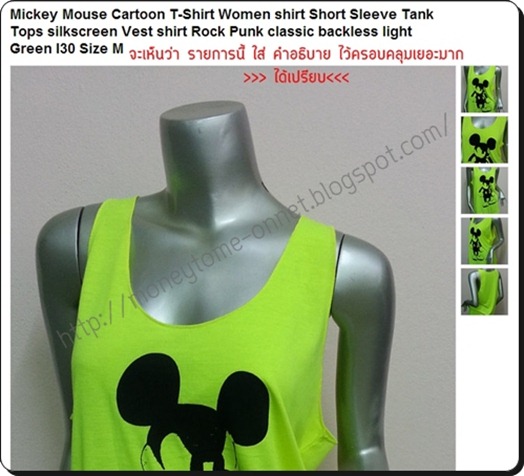





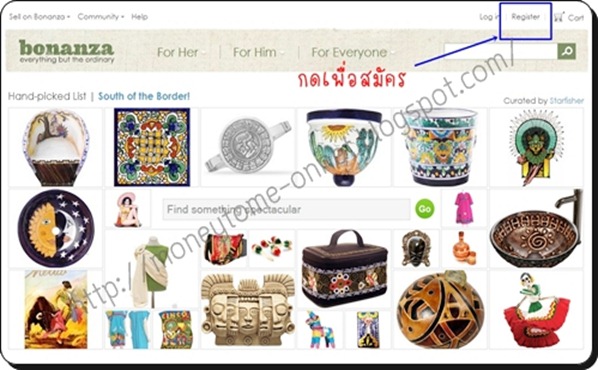

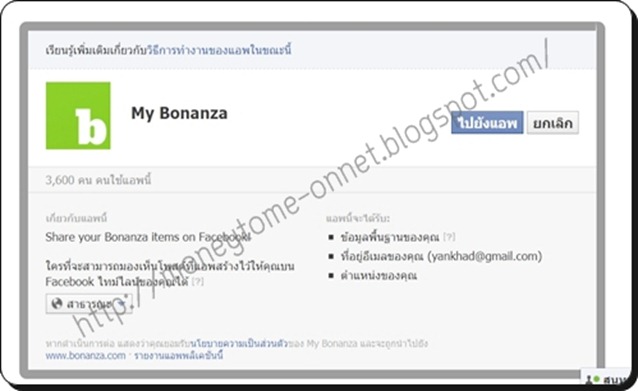
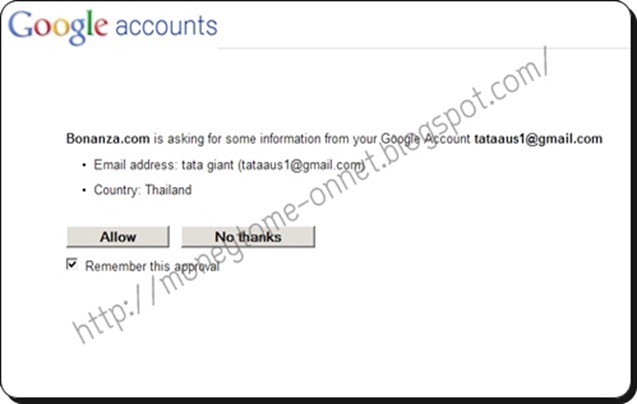



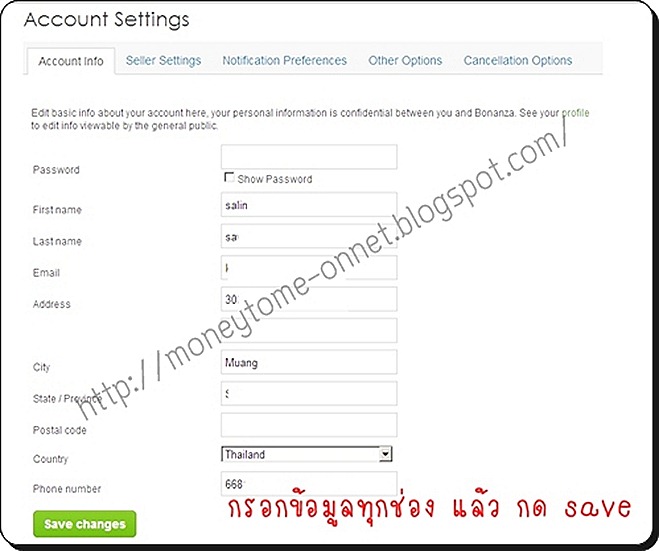



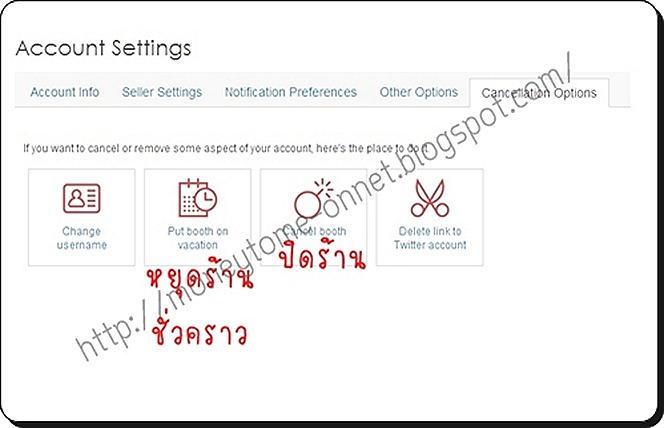
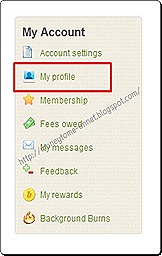

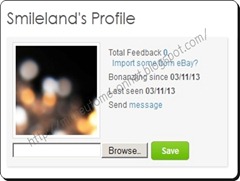

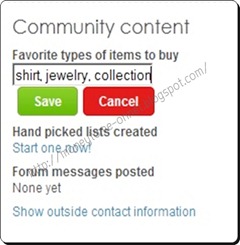 ส่วนใหญ่ ตรงกลุ่มนี้ จะเป็นเหมือนกันแนะนำตัวเองค่ะ จะใส่หรือไม่ใส่ก็ได้ แล้วแต่คุณ เขาให้คุณกรอกว่า ส่วนใหญ่แล้วคุณชอบซื้ออะไร ในโบนันซ่า ประมาณนั้น
ส่วนใหญ่ ตรงกลุ่มนี้ จะเป็นเหมือนกันแนะนำตัวเองค่ะ จะใส่หรือไม่ใส่ก็ได้ แล้วแต่คุณ เขาให้คุณกรอกว่า ส่วนใหญ่แล้วคุณชอบซื้ออะไร ในโบนันซ่า ประมาณนั้น  กด EDIT เพื่อแก้ไข ตำแหน่งที่ตั้งของคุณค่ะ อำเภอ จังหวัด
กด EDIT เพื่อแก้ไข ตำแหน่งที่ตั้งของคุณค่ะ อำเภอ จังหวัด  ส่วนนี้ ช่วยให้คุณสามารถนำ feedback จาก EBAY เข้ามาแสดงได้ด้วยนะคะ ช่วยได้มากเลย สำหรับใครที่มี ประวัติ feedback อยู่แล้ว ใน EBAY
ส่วนนี้ ช่วยให้คุณสามารถนำ feedback จาก EBAY เข้ามาแสดงได้ด้วยนะคะ ช่วยได้มากเลย สำหรับใครที่มี ประวัติ feedback อยู่แล้ว ใน EBAY